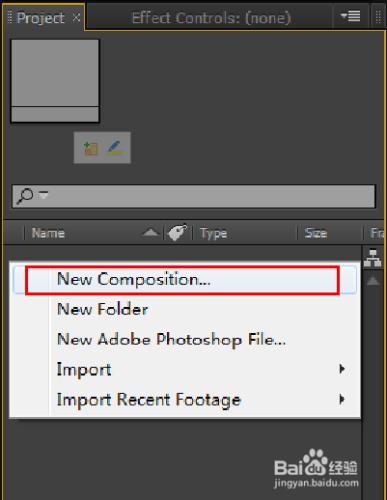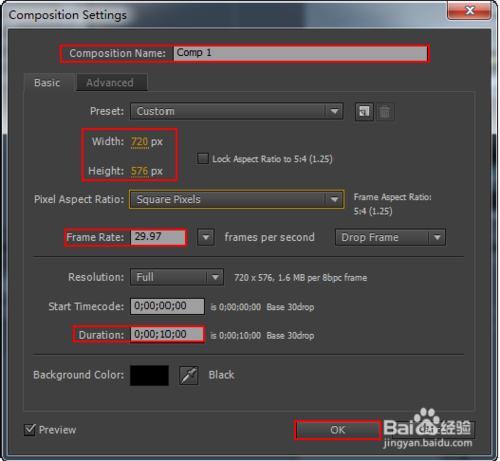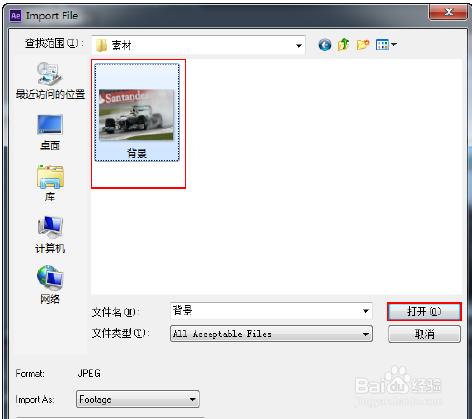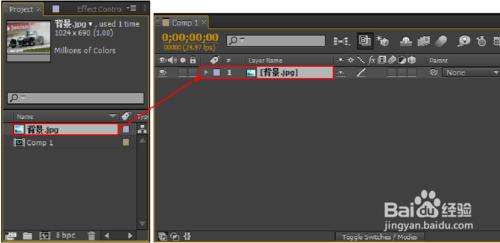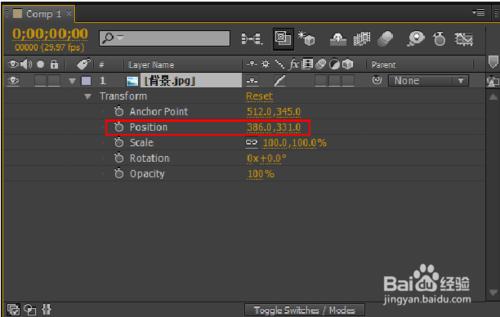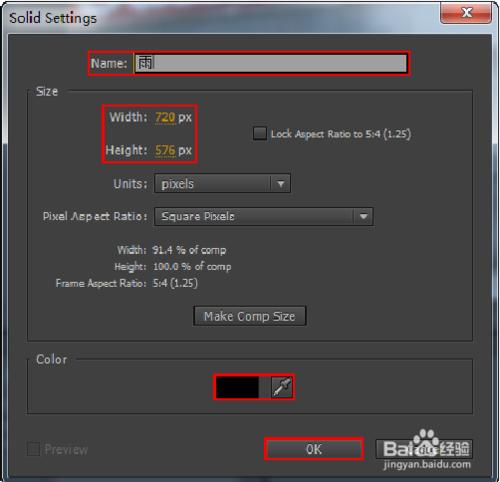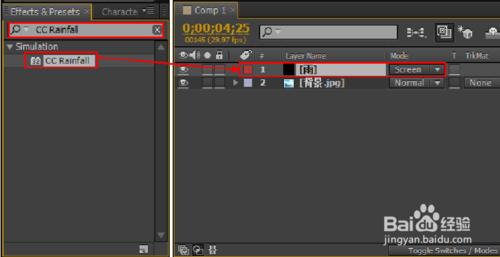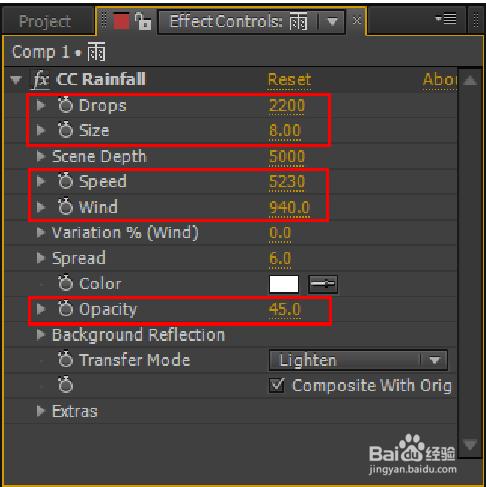本例就來學習在After Effects 的CC Rainfall(CC 雨量)效果的使用,最終渲染效果如圖所示。
工具/原料
After Effects
思路解析
總體分為兩個大步驟,一製作背景,二製作下雨效果。
A.製作背景
建立新合成。在專案視窗中的空白處單擊滑鼠右鍵,然後選擇【New Compsition(新建合成)】,如圖所示。
在【Composition Settings(合成屬性視窗)】中,設定【Composition Name】為【Comp1】,【Width(寬)】為 720,【Height(高)】為 576,【Frame Rate(幀速率)】為10,【Duration(持續時間)】為 5秒。最後單擊【OK(確定)】,如圖所示。
匯入素材。在專案視窗中的空白處雙擊滑鼠左鍵或按快捷鍵【Ctrl+I】,然後在彈出的視窗中選擇所需素材檔案,接著單擊【開啟】,如圖所示。
將專案視窗中的【背景.jpg】素材檔案拖曳到時間線視窗中,如圖所示。
設定【背景.jpg】圖層下的【Position(位置)】為(386,331)。此時效果,如圖所示。
B.製作下雨效果
在時間線視窗中單擊滑鼠右鍵,然後在彈出的選單中選擇【New(新建)】/【Solid(固態層)】,如圖所示。
在彈出的視窗中設定【Name(名字)】為【雨】,【Width(寬)】為 720,【Height(高)】為 576,然後設定【顏色】為黑色(R:0,G:0,B:0)。接著單擊【OK(確定)】,如圖所示。
在【Effects & Presets(效果&預設)】面板中搜索【CC Rainfall(CC 雨量)】效果,然後將其拖曳到【雨】圖層上,並設定圖層【Mode(模式)】為【Screen(螢幕)】,如圖所示。
選擇【雨】圖層,然後在【EffectControls(效果控制)】面板中設定【CC Rainfall(CC 雨量)】效果的【Drops(下落)】為2200,【Size(大小)】為8,【Speed(速度)】為5230,【Wind(風)】為 940,【Opacity(不透明度)】為 45。
最終效果,如圖所示